
Wie überträgt man das Konto auf eine neue Nintendo Switch?
Übertrage dein Konto auf deine neue Switch
Um dein Nintendo-Konto zu übertragen, musst du eine Reihe von Schritten ausführen. Wir haben die Schritte unten aufgelistet.
Schritt 1: Überprüfe deine Konsolen
Schritt 2: Starte die Übertragung
Schritt 3: Fahre auf deiner neuen Switch fort
Schritt 4: Beende deine alte Switch
Schritt 1: Überprüfe deine Konsolen
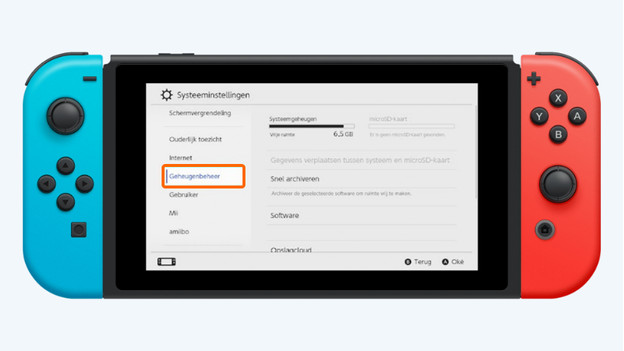
Bevor du die Schritte zur Übertragung deines Kontos durchführst, ist es wichtig, dass du einige Dinge überprüfst. Stelle sicher, dass beide Konsolen über das neueste Systemupdate verfügen. Auch auf deiner neuen Nintendo Switch sollte genügend Platz vorhanden sein. Du kannst dies alles in den Systemeinstellungen unter „System“ und „Speicherverwaltung“ überprüfen. Wenn du dies alles überprüft hast, kannst du mit der Übertragung beginnen. Du hast nicht genug Platz auf deinem neuen Nintendo Switch? Lösche dann Fotos oder Videos von deiner Switch oder kaufe eine Speicherkarte.
Schritt 2: Starte die Übertragung
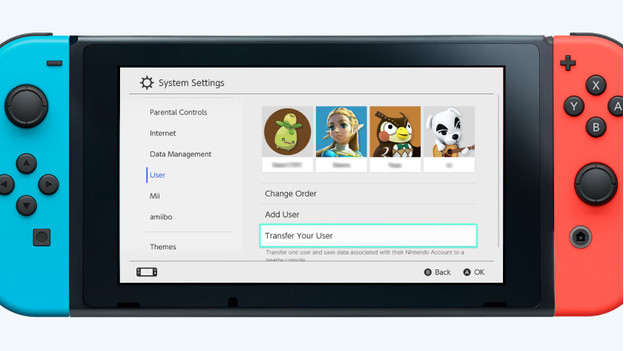
Greife auf die Konsole zu, in der sich dein Konto befindet, und führe die folgenden Schritte aus.
- Gehe auf dem Startbildschirm zu „Systemeinstellungen“, gehe zu „Benutzer“ und wähle „Benutzer übertragen“.
- Wähle zweimal „Weiter“ und dann „Originalsystem“, um anzugeben, dass du dein Konto von diesem System auf ein neues System übertragen möchtest.
- Wähle „Weiter“ und hole dir deine neue Konsole.
Schritt 3: Fahre auf deiner neuen Switch fort
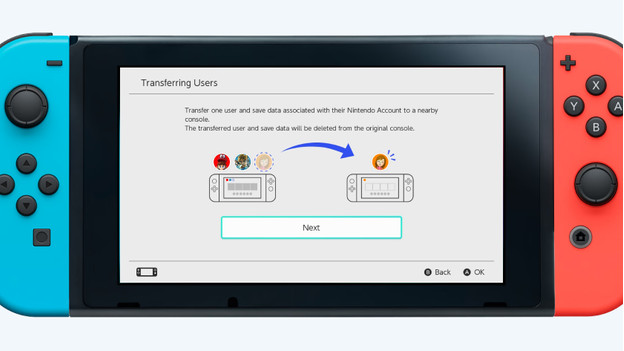
Zeit, dir deine neue Nintendo Switch zu schnappen und mit der Übertragung fortzufahren. Führe die folgenden Schritte aus, um dein Konto zu übertragen.
- Gehe auf dem Startbildschirm zu „Systemeinstellungen“, gehe zu „Benutzer“ und wähle „Benutzer übertragen“.
- Wähle zweimal „Weiter“ und dann „Zielsystem“, um anzugeben, dass ein Konto auf diese Nintendo Switch übertragen wird.
- Wähle „Anmelden“ und melde dich mit der E-Mail-Adresse und dem Passwort deines Nintendo-Kontos oder deiner Anmelde-ID an und melde dich an.
Schritt 4: Beende deine alte Switch
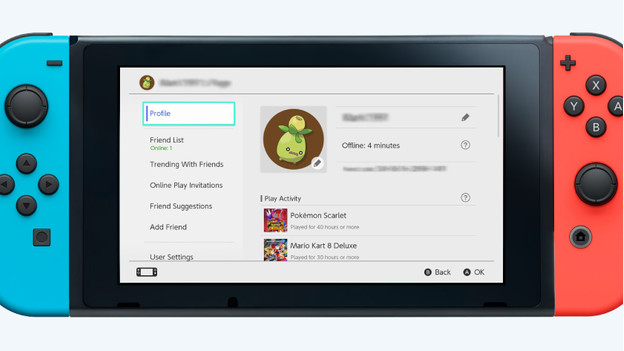
Schnappe dir deine alte Nintendo Switch, um die Übertragung abzuschließen. Diese letzten Schritte haben wir im Folgenden für dich aufgelistet.
- Warte, bis das Zielsystem gefunden wurde und wähle „Übertragen“.
- Warte, bis die Übertragung abgeschlossen ist.
- Nachdem die Übertragung abgeschlossen ist, wähle „Stopp“, um den Vorgang zu stoppen.
Deine alte Nintendo Switch zeigt dein Konto nicht mehr an und deine neue Nintendo Switch dagegen wohl.



